Canon A310: Выбираем настройки самостоятельно
Выбираем настройки самостоятельно: Canon A310
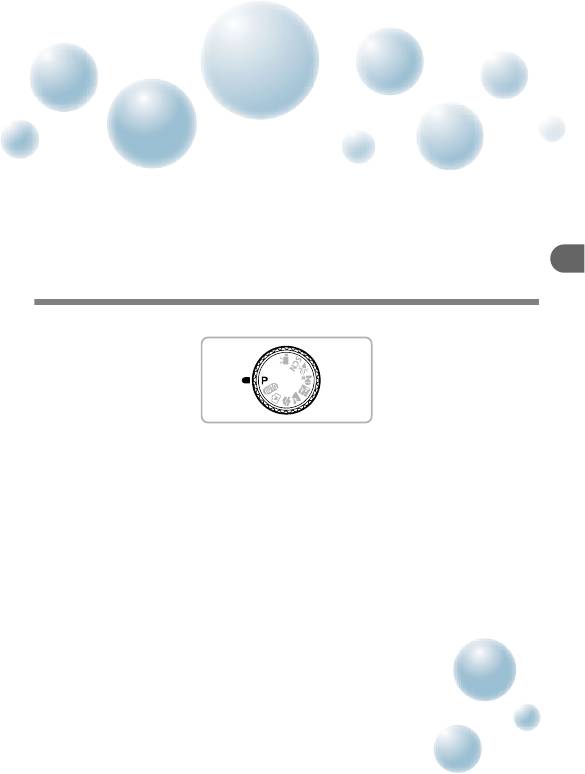
4
Выбираем настройки самостоятельно
В этой главе рассматривается, как использовать различные функции режима G
для дальнейшего совершенствования техники съемки.
• В этой главе предполагается, что диск установки режима находится в положении
режима G.
• G означает «Программная автоэкспозиция».
• Перед тем как снимать с использованием рассматриваемых в данной главе функций
в любом другом режиме, кроме G, проверьте, доступна ли эта функция в требуемом
режиме (стр. 134 – 137).
65
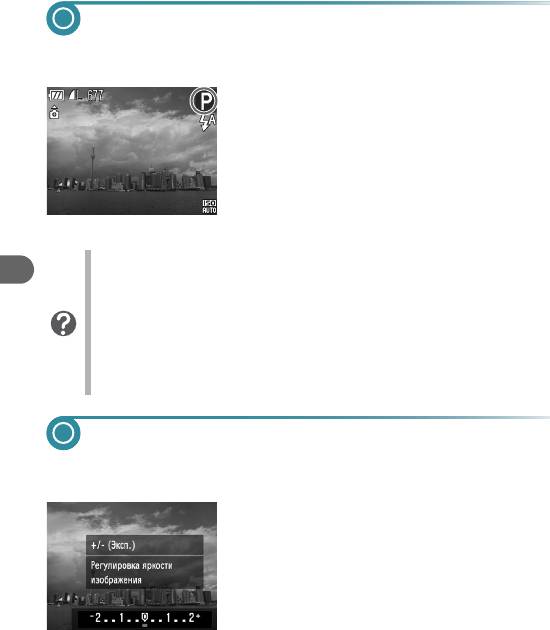
Съемка в режиме программной AE
Настройки различных функций можно выбрать в соответствии со своими требованиями.
«AE» означает «Автоматическая установка экспозиции».
Поверните диск установки режима
1
вположение G.
Настройте значения параметров
2
в соответствии со своими целями
(стр. 66 – 75).
Произведите съемку.
3
Что делать, если значения выдержки затвора и величины диафрагмы
отображаются оранжевым цветом?
Если при нажатии наполовину кнопки спуска затвора невозможно установить правиль-
ное значение экспозиции, значения выдержки затвора и величины диафрагмы отобра-
жаются оранжевым цветом. Для получения правильной экспозиции попробуйте
принять указанные ниже меры.
• Включите вспышку (стр. 67).
• Выберите более высокое значение числа ISO (стр. 71).
Настройка яркости (компенсация экспозиции)
Установленную камерой стандартную экспозицию можно изменять с шагом 1/3 ступени
в диапазоне от –2 до +2.
Перейдите в режим компенсации
1
экспозиции.
● Нажмите кнопку o.
Настройте яркость.
2
● Контролируя изображение на экране, кнопками qr
настройте яркость и нажмите кнопку m.
X Величина компенсации экспозиции отображается
на экране.
66
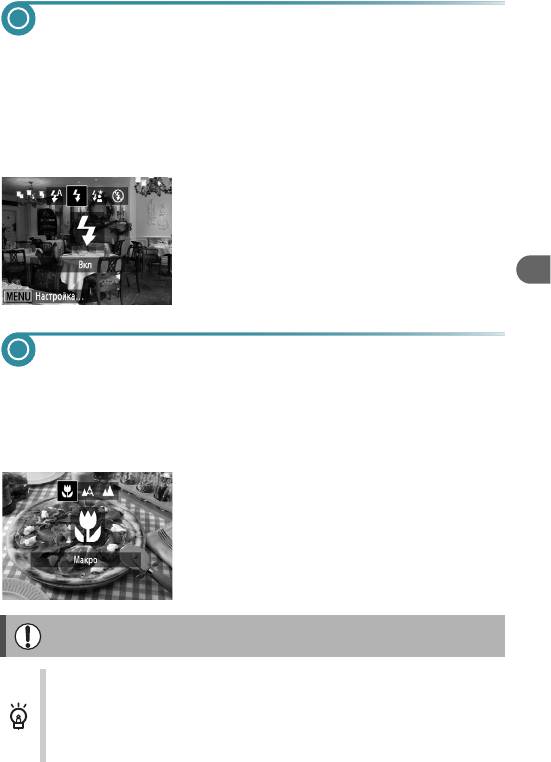
Включение вспышки
Можно включить вспышку, чтобы она срабатывала при съемке всех кадров. Диапазон
работы вспышки составляет приблизительно 30 см – 4,0 м от торца объектива (когда
кнопка зумирования была нажата в направлении j и удерживалась нажатой до остановки
объектива, что соответствует максимально широкоугольному положению объектива)
и 30 см – 2,0 м (когда кнопка зумирования была нажата в направлении i и удержи-
валась нажатой до остановки объектива, что соответствует максимально длиннофокус-
ному положению объектива (телефото)).
Выберите значок h.
● Нажав кнопку r, кнопками qr выберите значок h,
затем нажмите кнопку m.
X После установки на экране отображается значок h.
Съемка с близкого расстояния (Макро)
Можно снимать объект с небольшого расстояния или даже находясь почти вплотную
к нему. Диапазон расстояний съемки (зона фокусировки) составляет приблизительно
3 – 60 см от торца объектива (если кнопка зумирования была нажата в направлении j
и удерживалась нажатой до тех пор, пока не прекратилось перемещение объектива, что
соответствует максимально широкоугольному положению объектива).
Выберите значок e.
● Нажав кнопку q, кнопками qr выберите значок e,
затем нажмите кнопку m.
X После установки на экране отображается значок e.
В случае срабатывания вспышки края изображения могут получиться темными.
Как повысить качество съемки крупным планом?
• Попробуйте установить камеру на штатив и снимать в режиме Î, чтобы исключить
смещение камеры и смазывание изображения (стр. 74).
• Если требуется сфокусироваться на конкретную область объекта, можно уменьшить
размер рамки автофокусировки (стр. 79).
67
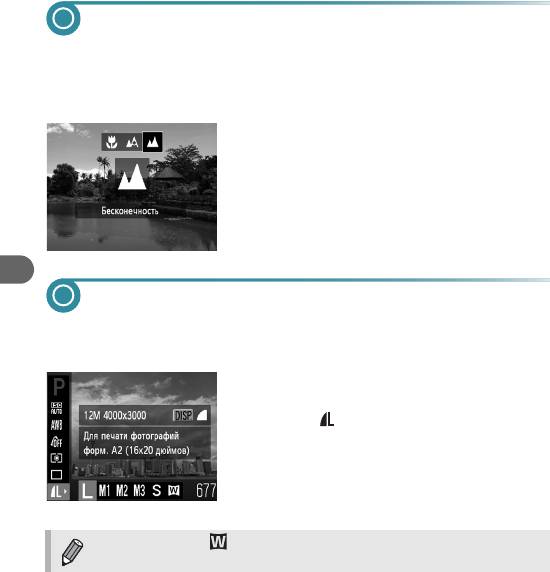
Съемка удаленных объектов (Бесконечность)
Если сложно произвести фокусировку, так как в кадре находятся как близкие, так
и удаленные объекты, можно изменить диапазон фокусировки (диапазон расстояний
до объекта) для более надежной фокусировки только на удаленные объекты (прибл.
3,0 м и далее).
Выберите значок u.
● Нажав кнопку q, кнопками qr выберите значок u,
затем нажмите кнопку m.
X После установки на экране отображается значок u.
Изменение значения разрешения
(размер изображения)
Можно выбрать одно из шести значений разрешения (размера изображения).
Выберите значение разрешения.
1
● Нажав кнопку m, кнопками op выберите
значок .
Выберите значение.
2
● Кнопками qr выберите пункт, затем нажмите
кнопку m.
X Выбранное значение отображается на экране.
Если выбран значок , использование цифрового зума (стр. 59) или цифрового
телеконвертера (стр. 60) невозможно.
68
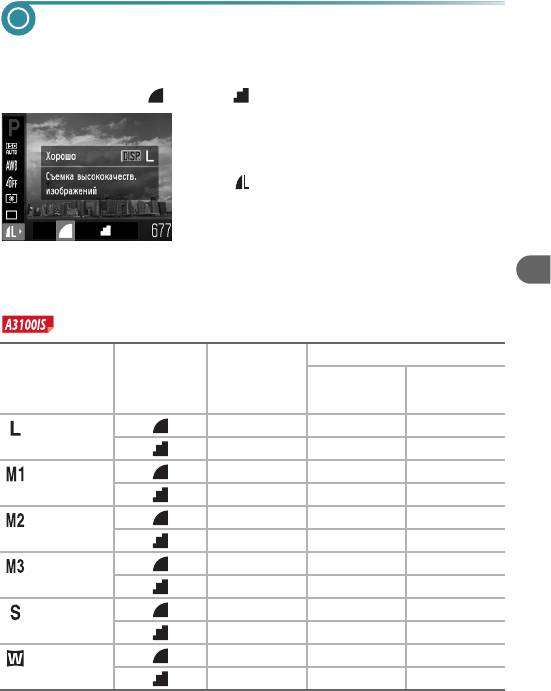
Изменение коэффициента компрессии
(качество изображения)
Можно выбрать одно из следующих двух значений коэффициента компрессии
(качества изображений): (Хорошо), (Нормально).
Выберите значение коэффициента
1
компрессии.
● Нажав кнопку m, затем кнопками op выберите
и нажмите кнопку l
Выберите значение.
2
● Кнопками qr выберите пункт, затем нажмите
кнопку m.
X Выбранное значение отображается на экране.
Приблизительные значения для разрешения и коэффициента компрессии
Размер данных
Возможное количество снимков
Коэффициент
одного
Разрешение
компрессии
изображения
4Гбайта 16Гбайт
(прибл., Кбайт)
3084 1231 5042
(Высокое)
12M/4000 × 3000
1474 2514 10295
2060 1828 7487
(Среднее 1)
8M/3264 × 2448
980 3771 15443
1395 2681 10981
(Среднее 2)
5M/2592 × 1944
695 5247 21486
558 6352 26010
(Среднее 3)
2M/1600 × 1200
278 12069 49420
150 20116 82367
(Низкое)
0.3M/640 × 480
84 30174 123550
2311 1630 6677
(Широкоэкр.)
4000 × 2248
1105 3352 13727
69
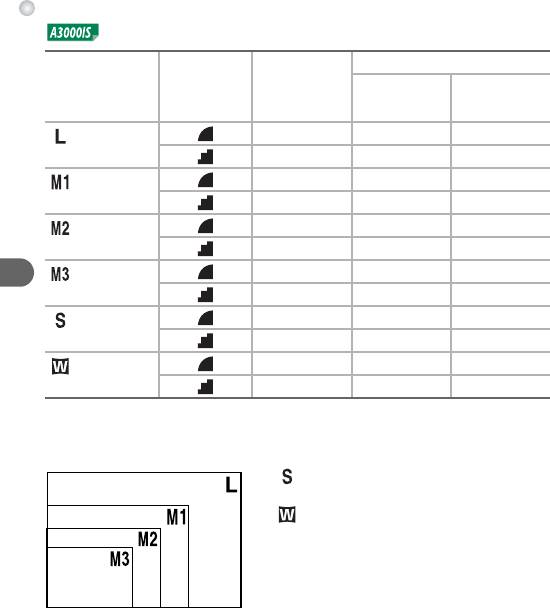
Изменение коэффициента компрессии (качество изображения)
Размер данных
Возможное количество снимков
Коэффициент
одного
Разрешение
компрессии
изображения
4Гбайта 16Гбайт
(прибл., Кбайт)
2565 1471 6026
(Высокое)
10M/3648 × 2736
1226 3017 12354
1620 2320 9503
(Среднее 1)
6M/2816 × 2112
780 4641 19007
1116 3352 13727
(Среднее 2)
4M/2272 × 1704
556 6352 26010
558 6352 26010
(Среднее 3)
2M/1600 × 1200
278 12069 49420
150 20116 82367
(Низкое)
0.3M/640 × 480
84 30174 123550
1920 1978 8101
(Широкоэкр.)
3648 × 2048
918 4022 16473
• Приведенные в таблице значения измерены в соответствии со стандартами компании Canon
и могут изменяться в зависимости от объекта, карты памяти и настроек камеры.
Приблизительные значения для форматов бумаги
● Подходит для отправки изображений
A2
по эл. почте.
A3
● Для печати на широкоформатной бумаге.
Формат A4, Letter
12,7
×
17,9 см
Формат открытки
8,9 × 12,7 см
70
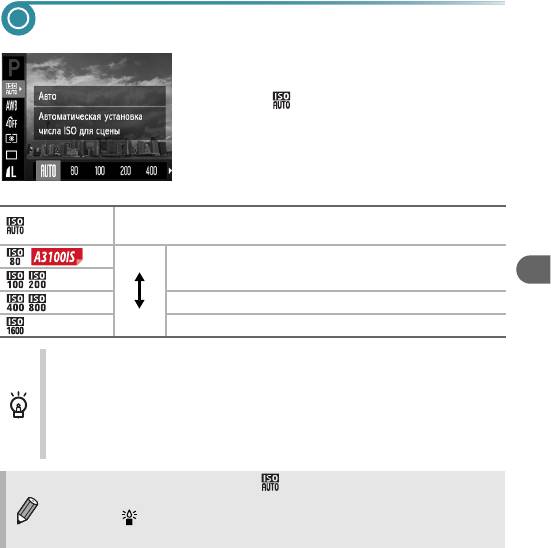
Изменение числа ISO
Выберите число ISO.
1
● Нажав кнопку m, кнопками op выберите
значок .
Выберите значение.
2
● Кнопками qr выберите пункт, затем нажмите
кнопку m.
X Выбранное значение отображается на экране.
Автоматическая настройка оптимального числа ISO в соответствии с режимом
и условиями съемки.
Меньше
Хорошая погода, съемка вне помещений.
Облачно, сумерки.
Больше
Ночные пейзажи, темные помещения.
Изменение числа ISO
• Понижение числа ISO дает более четкие изображения, однако в определенных
условиях съемки повышается вероятность смазывания изображения.
• Увеличение числа ISO приводит к уменьшению выдержки затвора, сокращая
сотрясение камеры и увеличивая радиус действия вспышки. Изображения, однако,
будут выглядеть грубыми.
• Если в камере установлено значение , можно наполовину нажать кнопку спуска
затвора для отображения автоматически установленного значения числа ISO.
• В режиме (стр. 56) в зависимости от сюжета автоматически устанавливается
более высокое значение числа ISO, чем в режиме A.
71
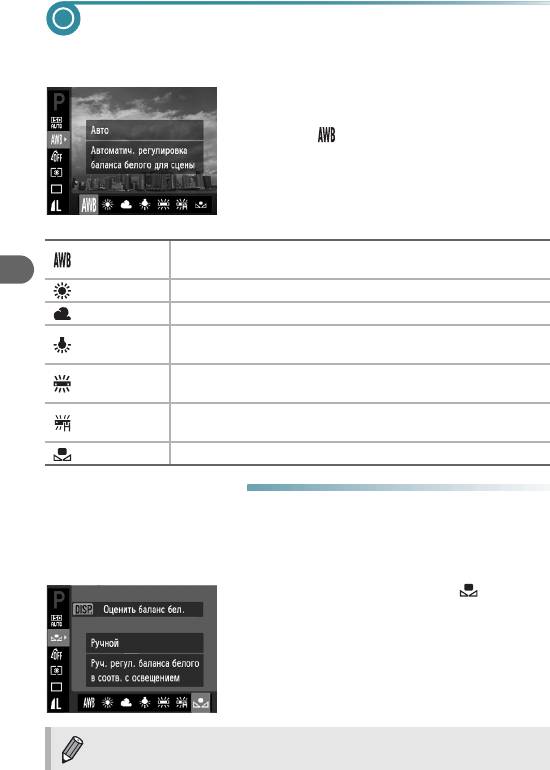
Настройка баланса белого
Функция баланса белого (WB) устанавливает оптимальный баланс белого для получения
естественных цветов в соответствии с условиями съемки.
Выберите функцию баланса белого.
1
● Нажав кнопку m, кнопками op выберите
значок .
Выберите значение.
2
● Кнопками qr выберите пункт, затем нажмите
кнопку m.
X Выбранное значение отображается на экране.
Автоматическая установка оптимального баланса белого для конкретных
Авто
условий съемки.
Дневной свет Хорошая погода, съемка вне помещений.
Облачно Облачная погода, тень, сумерки.
Освещение лампами накаливания или 3-волновыми флуоресцентными
Накаливания
лампами колбового типа.
Тепло-белое, холодно-белое или тепло-белое (3-волновое) флуоресцентное
Флуоресцент
освещение.
Освещение флуоресцентными лампами дневного света или 3-волновыми
Флуоресцент H
флуоресцентными лампами дневного света.
Ручной Задание пользовательского баланса белого вручную.
● Ручной баланс белого
Можно настроить баланс белого в соответствии с источником освещения на месте
съемки.
Обязательно устанавливайте баланс белого с тем источником света, который будет
использоваться при съемке требуемого кадра.
● На шаге 2 выше выберите значок .
● Убедитесь, что весь экран заполнен плоским
объектом белого цвета, и нажмите кнопку l
X Оттенок цветов на экране изменяется после
записи данных баланса белого.
Если изменить параметры камеры после записи данных баланса белого, возможна
неправильная передача цветовых оттенков.
72
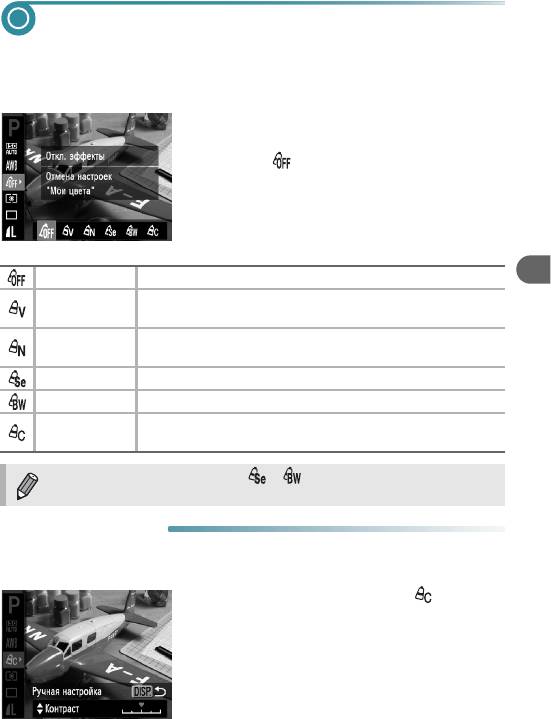
Изменение цветового оттенка изображения
(Мои цвета)
При съемке можно изменить цветовой оттенок изображения (например, на сепию
или черно-белое).
Выберите функцию «Мои цвета».
1
● Нажав кнопку m, кнопками op выберите
значок .
Выберите значение.
2
● Кнопками qr выберите пункт, затем нажмите
кнопку m.
X Выбранное значение отображается на экране.
Откл. эффекты —
Усиливает контрастность и насыщенность цветов для получения яркого
Яркий
изображения.
Понижает контрастность и насыщенность цветов для записи нейтральных
Нейтральный
оттенков.
Сепия Оттенки сепии.
Ч/Б Черно-белое изображение.
Можно настроить требуемые контрастность, резкость, насыщенность
Ручная настройка
цветов и т. д.
Задание баланса белого в режимах и невозможно (стр. 72).
● Ручная настройка
Для контрастности, резкости и насыщенности цветов изображения можно выбрать
и установить один из 5 уровней.
● На шаге 2 выше выберите значок , затем
нажмите кнопку l
● Кнопками op выберите требуемый пункт, затем
кнопками qr выберите значение.
● Чем правее смещен регулятор, тем сильнее эффект,
чем левее смещен регулятор, тем слабее эффект.
● Нажмите кнопку l для принятия настройки.
73
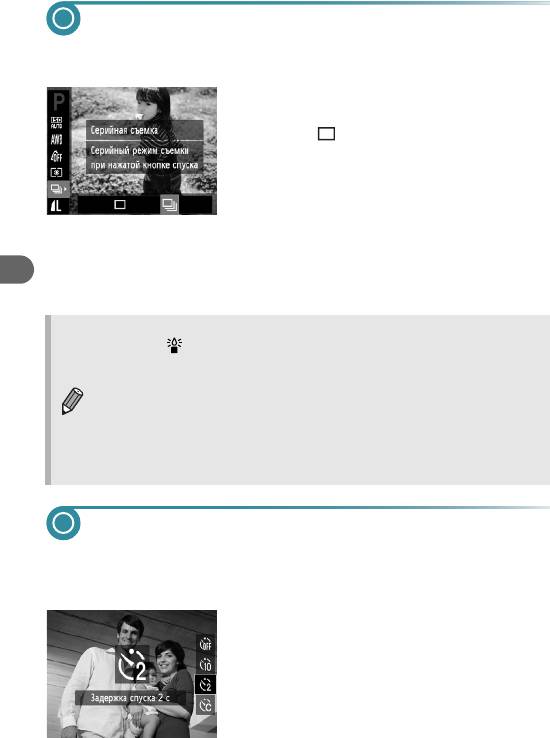
Серийная съемка
Если нажать кнопку спуска затвора и удерживать ее нажатой, производится серийная
съемка с максимальной скоростью приблизительно 0,8 кадра/с.
Выберите режим перевода кадров.
1
● Нажав кнопку m, кнопками op выберите
значок .
Выберите значение.
2
● Кнопками qr выберите вариант W, затем
нажмите кнопку m.
Произведите съемку.
3
X Пока кнопка спуска затвора удерживается
нажатой, камера непрерывно снимает серию
изображений.
• Использование с таймером автоспуска невозможно (стр. 62, 74, 75).
• В режиме скорость серийной съемки увеличивается (стр. 56).
• Для серийной съемки фокусировка и экспозиция фиксируются при нажатии
кнопки спуска затвора наполовину.
• Изображения для определенного интервала могут не сниматься, а скорость
съемки может быть меньше в зависимости от условий съемки и параметров
камеры.
• По мере увеличения количества снимков скорость съемки может снижаться.
• В случае срабатывания вспышки скорость съемки может снизиться.
Съемка с использованием 2-секундного таймера
Камера производит съемку приблизительно через 2 с после нажатия кнопки спуска
затвора, что позволяет исключить сотрясение камеры, возникающее при нажатии
кнопки спуска затвора.
Выберите значок Î.
● Нажав кнопку p, кнопками op выберите
значок Î, затем нажмите кнопку m.
X После установки на экране отображается
значок Î.
● Для съемки следуйте инструкциям шага 3
на стр. 62.
74
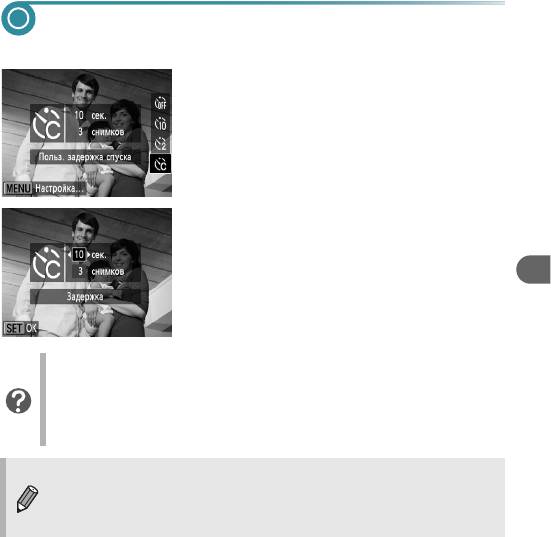
Настройка таймера автоспуска
Можно задать задержку спуска (0 – 30 с) и количество кадров (1 – 10 кадров).
Выберите значок $.
1
● Нажав кнопку p, кнопками op выберите
значок $, затем нажмите кнопку n.
Выберите параметры.
2
● Кнопками op выберите пункт [Задержка]
или [Серия].
● Кнопками qr выберите значение, затем
нажмите кнопку m.
● Для съемки следуйте инструкциям шага 3
на стр. 62.
Что будет, если задана съемка 2 или более кадров?
• Экспозиция и баланс белого устанавливаются по первому кадру.
• Если задана задержка спуска более 2 с, за 2 с до срабатывания затвора скорость
мигания лампы автоспуска и частота подачи звукового сигнала увеличиваются
(если должна сработать вспышка, лампа горит постоянно).
• В случае срабатывания вспышки интервал между кадрами может увеличиться.
• Если задано большое количество кадров, интервал между кадрами может
увеличиться.
• При полном заполнении карты памяти съемка останавливается автоматически.
75
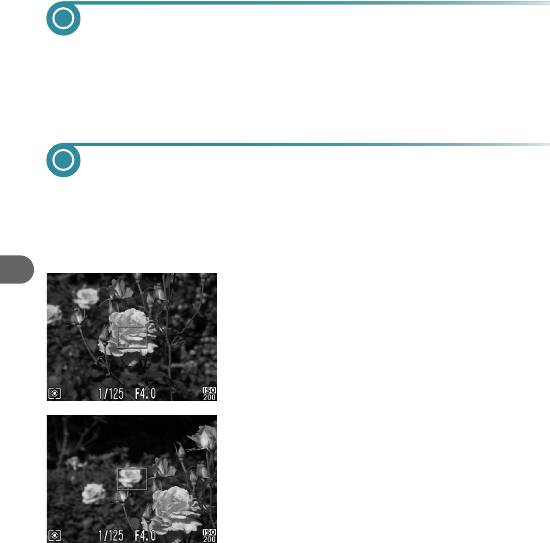
Съемка с помощью телевизора
Во время съемки изображение с экрана камеры можно вывести на телевизор.
• Подключите камеру к телевизору в соответствии с инструкциями раздела «Просмотр
изображений на экране телевизора» (стр. 97).
• Порядок съемки не отличается от порядка съемки с помощью экрана камеры.
Изменение композиции кадра с помощью
фиксации фокусировки
Пока кнопка спуска затвора удерживается наполовину нажатой, фокусировка и экспо-
зиция фиксированы. При этом можно изменить композицию кадра и произвести съемку.
Такой прием называется «фиксация фокусировки».
Сфокусируйтесь.
1
● Наведите камеру так, чтобы объект, на который
требуется сфокусироваться, находился в центре
экрана, и наполовину нажмите кнопку спуска
затвора.
● Убедитесь, что рамка автофокусировки зеленого
цвета.
Измените композицию кадра.
2
● Удерживая кнопку спуска затвора наполовину
нажатой, измените композицию сюжета.
Произведите съемку.
3
● Полностью нажмите кнопку спуска затвора.
76
Оглавление
- Начало работы
- Дополнительные сведения
- Съемка в особых условиях и широко используемые функции
- Выбираем настройки самостоятельно
- Полное использование возможностей камеры
- Использование различных функций для съемки видеофильмов
- Использование различных функций воспроизведения и редактирования
- Печать
- Настройка параметров камеры
- Полезная информация






